Corrección El sistema no puede encontrar el archivo especificado Código de error 0x80070002: La causa principal de este error es que el volumen de origen tiene errores de disco, Missing ProfileImagePath, AUTOMOUNT está deshabilitado, la máquina tiene una configuración de arranque dual, Snapshot en el volumen de origen se borra o los servicios críticos se apagaron.

Así que, sin perder tiempo, veamos cómo solucionarlo El sistema no puede encontrar el archivo especificado Código de error 0x80070002 con la ayuda del siguiente tutorial.
Corrección El sistema no puede encontrar el archivo especificado Código de error 0x80070002
Método 1: Arreglar los errores del disco
1.Haga clic con el botón derecho del ratón en el botón de Windows y seleccione “Command Prompt(Admin)”.
2.Ahora escriba el siguiente comando en cmd:Chkdsk /r

3. Deje que arregle el error automáticamente y reinicie.
Método 2: Borrar el ProfileImagePath que falta.
1.Presione la tecla Windows + R y escriba “regedit” para abrir el Registro.

2.Ahora navega por este camino: HKEY_LOCAL_MACHINE_SOFTWARENMicrosoftNWindows NTNVersión ActualNLista de Perfiles

3.Ampliar la lista de perfiles y los primeros 4 perfiles deben tener el valor ProfileImagePath de:
Perfil del sistema. Perfiles de servicio. Servicio local. Perfiles de servicio. Servicio de red. C:N-Usuarios Aditya

4.Si uno o más de los perfiles no tienen imagen de perfil, entonces te faltan perfiles. Nota: Antes de seguir adelante por favor haga una copia de seguridad del registro seleccionando “Computadora”, luego haga clic en Archivo, luego Exportar y guardar.

5.Finalmente, borre el perfil en cuestión y puede ser capaz de arreglar El sistema no puede encontrar el archivo especificado Código de error 0x80070002 pero si no, entonces continúe.
Método 3: Habilitar el AUTOMONTAJE
Los volúmenes pueden quedar fuera de línea si se desactiva el AUTOMOUNT, ya sea mientras se utiliza un software de almacenamiento de terceros o si el usuario desactiva manualmente el AUTOMOUNT para el volumen. Para comprobar esto, escriba el siguiente comando después de ejecutar diskpart en el símbolo del sistema del administrador
1.Haga clic con el botón derecho del ratón en el botón de Windows y seleccione “Command Prompt(Admin)”.

2.Escriba DISCOPARTE y pulse intro.

3.Escriba los siguientes comandos y pulse intro después de cada uno:
DISKPART> automountDISKPART> automount enable

4. Reinicie y el volumen no se desconectará.
5. Si no soluciona su problema, entonces abra de nuevo el DISCO.
6.Escriba los siguientes comandos:
C:>DiskpartC:Diskpart> Volumen de la listaC:Diskpart> Seleccione el volumen 2 (Sólo elija 100 MB o la partición del sistema de los volúmenes de la lista)C:Diskpart> Volumen en líneaC:Diskpart> salir

7.Reinicie su PC para guardar los cambios y compruebe si este arreglo El sistema no puede encontrar el archivo especificado Código de error 0x80070002.
Método 4: Arreglar la configuración de arranque dual
1.Presione la tecla Windows + R y escriba “diskmgmt.msc” para abrir la administración del disco.
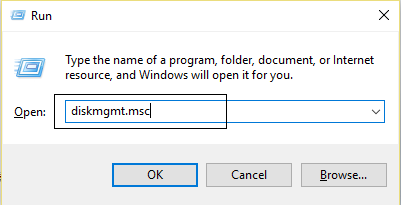
2.Haga clic con el botón derecho del ratón en la partición del sistema de Windows (que generalmente es la C:) y seleccione “Marcar la partición como activa”.

3.Reiniciar para aplicar los cambios.
Método 5: Aumentar el área de almacenamiento de la sombra
La instantánea en el volumen de la fuente se borra mientras la copia de seguridad está en curso debido a una zona de almacenamiento de copias de sombra muy pequeña en la fuente.
1.Haga clic con el botón derecho del ratón en el botón de Windows y seleccione “Command Prompt(Admin)”.
2.Escriba el siguiente comando en cmd:
vssadmin list shadowstorage

3.Si tiene muy poca zona de almacenamiento de sombras, escriba lo siguiente en cmd:
vssadmin redimensiona el almacén de sombras /For=C: /MaxSize=5%

4.Reiniciar para aplicar los cambios.Si no arregla tu problema, abre el CDM y escribe:
vssadmin borrar sombras /todos

5. Reiniciar de nuevo.
Método 6: Restaurar el PC a un tiempo anterior
Haga una Restauración del Sistema e instale un software de limpieza de registro CCleaner desde aquí.
 Si nada funciona, entonces refresca tu PC o reinicia tu PC.
Si nada funciona, entonces refresca tu PC o reinicia tu PC.
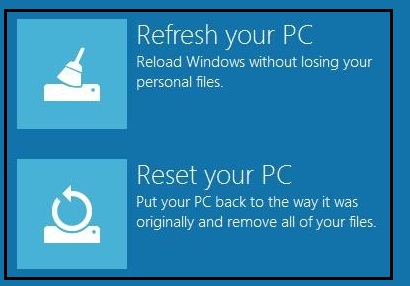
Recomendado para ti:
- Cómo arreglar la Ethernet no tiene un error de configuración de IP válido
- Cómo fijar La capacidad inalámbrica está apagada (La radio está apagada)
- Fix Folder en uso La acción no puede ser completada Error
- Cómo solucionar los problemas de acceso limitado o de falta de conectividad WiFi
Eso es todo, has aprendido con éxito cómo corregirlo El sistema no puede encontrar el archivo especificado con el código de error 0x80070002, pero si todavía tienes alguna pregunta sobre este tutorial, no dudes en preguntar en la sección de comentarios.
